Định dạng tài liệu PDF hoạt động trên mọi điện thoại thông minh, máy tính hoặc máy tính bảng hiện đại. Nếu bạn muốn chia sẻ hoặc lưu trữ một trang web hoặc tài liệu, PDF là định dạng lý tưởng để sử dụng nhờ tính tương thích và tính di động của nó.
Với trình viết PDF miễn phí, bạn có thể thêm thông tin hoặc đánh dấu một số khu vực trên tài liệu để cập nhật tệp. Mặt khác, ứng dụng máy in PDF cung cấp các tiện ích in tài liệu, email, ảnh và các tệp khác, giúp bạn dễ dàng in các tệp PDF ngay từ thiết bị của mình.
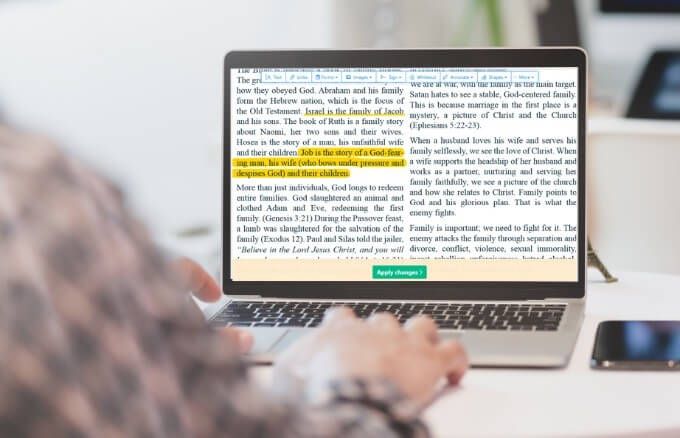
Miễn phí tốt nhất PDF Writers and Printers
Nếu bạn đang tìm kiếm người viết PDF miễn phí tốt nhất và máy in để sử dụng với máy tính xách tay của bạn hoặc thiết bị di động, đây là một số tùy chọn tuyệt vời mà bạn có thể thử.
1. Viết trên PDFViết trên PDF là trình viết PDF miễn phí cho phép bạn ghi chú trên tài liệu PDF. Ứng dụng mạnh mẽ và tiện lợi chứa nhiều tính năng để thêm văn bản, đánh dấu và thêm ghi chú viết tay miễn phí một cách dễ dàng.
Trong số những thứ khác bạn có thể làm với Viết trên PDF bao gồm khả năng tìm kiếm trong toàn bộ tài liệu PDF, đánh dấu trang cho điều hướng, đồng bộ với Dropbox và xem theo các cách dọc và ngang.
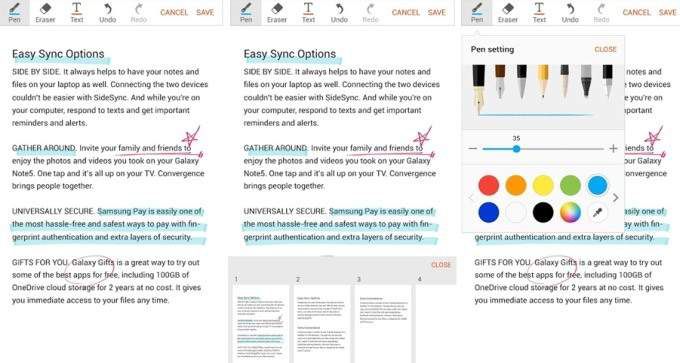
Trên hết, bạn có thể cung cấp các tab để liệt kê tất cả các tệp PDF trong thiết bị của mình, lưu hoặc chia sẻ tệp PDF với nội dung văn bản và bản vẽ của bạn.
In_content_1 all: [300x250] / dfp: [640x360]-> 2. Trình chỉnh sửa PDF SejdaSejda là trình viết PDF trực tuyến cho phép bạn thêm văn bản, hình ảnh, hình dạng và bản vẽ. Bạn cũng có thể tạo biểu mẫu, thêm chú thích, phần tô sáng và phần trắng của tài liệu.
Ứng dụng máy in và trình viết PDF mạnh mẽ có sẵn trực tuyến, xử lý việc xử lý trên đám mây, nhưng bạn cũng có thể tải phiên bản dành cho máy tính để bàn để chỉnh sửa ngoại tuyến, xử lý tệp cục bộ.
Nếu bạn cần nhanh chóng chỉnh sửa tệp PDF của bạn hoặc thêm chữ ký vào tài liệu PDF, Sejda làm điều đó rất tốt. Ngoài ra, Sejda nhận dạng văn bản với OCR và cho phép bạn hợp nhất tài liệu, thêm đầu trang hoặc chân trang với số trang, cắt hoặc xoay trang và chia tệp PDF thành các tài liệu nhỏ hơn.
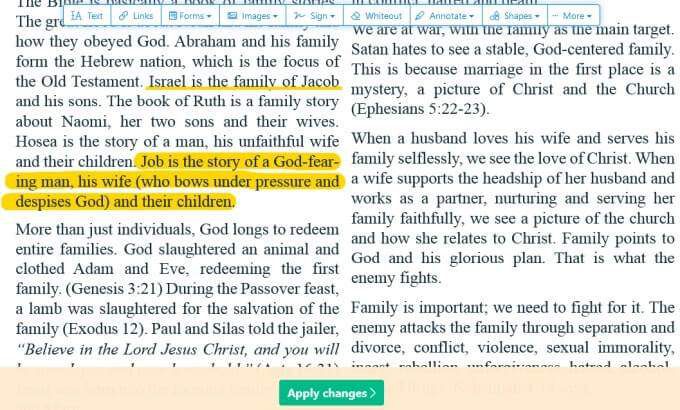
Trình chỉnh sửa dễ sử dụng của Sejda gói một bộ tính năng ấn tượng nhưng phiên bản miễn phí của nó có giới hạn trang và giờ, quyền truy cập hạn chế vào các công cụ cụ thể và tải lên tệp giới hạn có kích thước không quá 50MB. Ngoài ra, bạn chỉ có thể làm việc với một tài liệu tại một thời điểm khi sử dụng phiên bản web của ứng dụng.
Tùy thuộc vào nhu cầu của bạn, phiên bản miễn phí có thể phù hợp, nhưng nếu bạn cần thêm công cụ, bạn có thể đăng ký sang phiên bản trả phí của nó và truy cập tải lên tệp lớn lên đến 500MB mỗi tệp, xử lý nhiều tệp cùng lúc và tài liệu không giới hạn, không giới hạn số trang hoặc theo giờ.
3. XodoXodo là ứng dụng xem, trình viết và máy in PDF miễn phí giúp bạn dễ dàng đánh dấu tài liệu và hỗ trợ chú thích hoạt động với các trình xem PDF khác.
Với Xodo, bạn có thể lưu chữ ký số như cách bạn làm với Adobe Acrobat và sử dụng nó trên nhiều tài liệu. Bạn cũng có thể chỉnh sửa, chú thích và chia sẻ tệp PDF trên web, thiết bị di động và máy tính để bàn để có thể hoàn thành công việc.
Nếu bạn muốn điền biểu mẫu, Xodo sẽ giúp bạn không cần phải điền vào biểu mẫu bằng cách cho phép bạn có thể làm điều đó bằng một cái chạm ngón tay của mình cho dù bạn đang sử dụng máy tính bảng hay điện thoại thông minh.
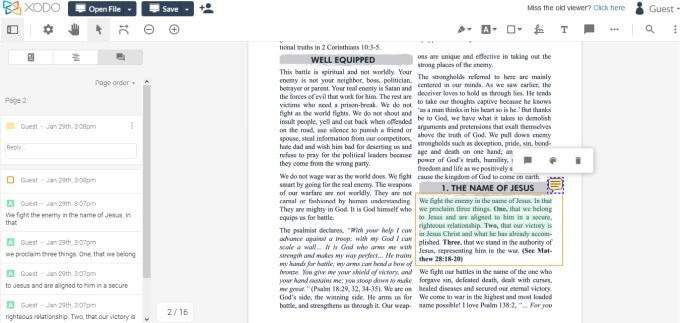
Ngoài ra, bạn có thể chú thích tệp PDF bằng cách thêm ghi chú dính, gạch chân, đánh dấu hoặc gạch đầu dòng . Nếu muốn, bạn có thể chèn hình dạng, vẽ tự do và thay đổi kích thước, màu sắc, độ mờ và độ dày của chú thích.
Nếu bạn đang làm việc với tư cách nhóm, Xodo có tính năng trò chuyện giúp biến tệp PDF của bạn thành a phòng họp ảo. Bằng cách này, bạn có thể cộng tác với những người khác trực tuyến trong thời gian thực từ điện thoại thông minh hoặc máy tính, loại bỏ nhu cầu gửi email hoặc phải tìm thời gian để gặp mặt.
Xodo cũng cho phép bạn ký các tệp PDF và in chúng trực tiếp từ ứng dụng. Hơn nữa, ứng dụng đồng bộ hóa với các dịch vụ lưu trữ đám mây như Google Drive và Dropbox để bạn có thể lưu và truy cập tài liệu PDF của mình với tất cả các chú thích, nhận xét và chỉnh sửa khi nào và ở đâu bạn cần.
4 . Foxit MobilePDFFoxit MobilePDF là một trình xem PDF nhỏ, nhẹ cho phép bạn mở, xem và chú thích tài liệu PDF.
Ứng dụng hỗ trợ phóng to, chú thích và tìm kiếm văn bản, nhưng bạn cũng có thể tạo PDF và chuyển đổi chúng thành tài liệu Microsoft Office.
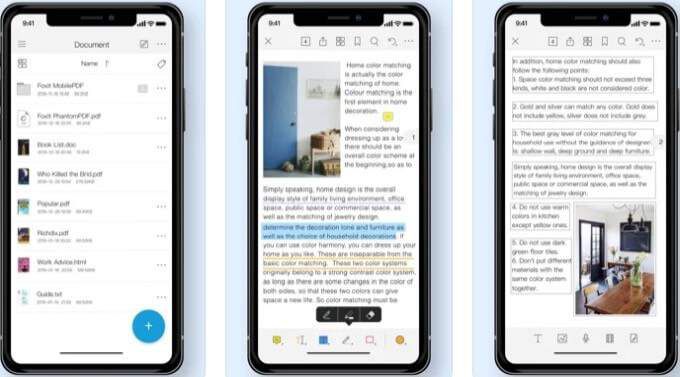
Trình viết và máy in PDF miễn phí bao gồm hầu hết nhu cầu của bạn khi nói đến tệp PDF đồng thời mang lại khả năng sử dụng tệp PDF hàng đầu trong ngành.
Bạn có thể sử dụng dấu trang để chuyển trực tiếp đến một trang nhất định, ghi lại các tệp đã mở gần đây, nhấp vào liên kết trong tài liệu để mở các trang web và thêm tem vào tài liệu PDF. Ngoài ra, bạn có thể thêm nhận xét và điều chỉnh độ mờ và màu sắc của chúng, điền và lưu biểu mẫu PDF, in hoặc xuất PDF dưới dạng hình ảnh, tệp HTML hoặc TXT.
5. Người viết CutePDFCutePDF Writer là trình viết và máy in PDF dễ sử dụng cho phép bạn thêm nhận xét, tạo tập sách nhỏ và các trường biểu mẫu tương tác, tem văn bản cách điệu và hơn thế nữa.
Ứng dụng cung cấp bảo mật AES 128 bit để mã hóa tệp PDF của bạn và hạn chế quyền truy cập từ người dùng trái phép để chỉ bạn mới có thể truy cập, chỉnh sửa, in và trích xuất nội dung. Tuy nhiên, nếu bạn muốn chỉnh sửa tệp PDF, bạn vẫn có thể sử dụng Trình chỉnh sửa CutePDF từ trình duyệt web của mình.
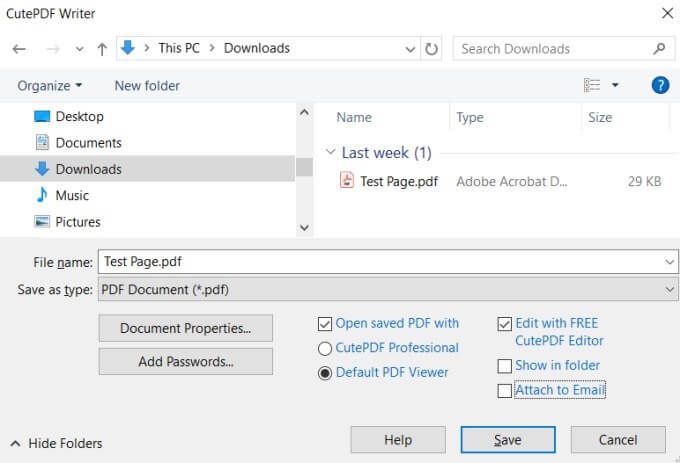
Ngoài ra, bạn có thể chuyển đổi tài liệu có thể in sang PDF chất lượng chuyên nghiệp và in các tệp của mình bằng chọn CutePDF Writer từ danh sách máy in trên PC của bạn.
Ứng dụng chỉ hoạt động với Windows (Vista đến Windows 10 và Windows Server 2008-2019) và bạn cần có thêm một bản tái bản miễn phí cho trình điều khiển PDF để tạo tệp PDF.
6. Máy in PDF BullZipMáy in PDF BullZip là máy in PDF miễn phí, có nghĩa là bạn có thể sử dụng phiên bản miễn phí nhưng có một số hạn chế nhất định. Tuy nhiên, ứng dụng không chứa cửa sổ bật lên hoặc quảng cáo và nếu bạn cần các tính năng nâng cao, bạn luôn có thể sử dụng ứng dụng thương mại của nó, ứng dụng này sẽ xóa giới hạn 10 người dùng trong phiên bản miễn phí.
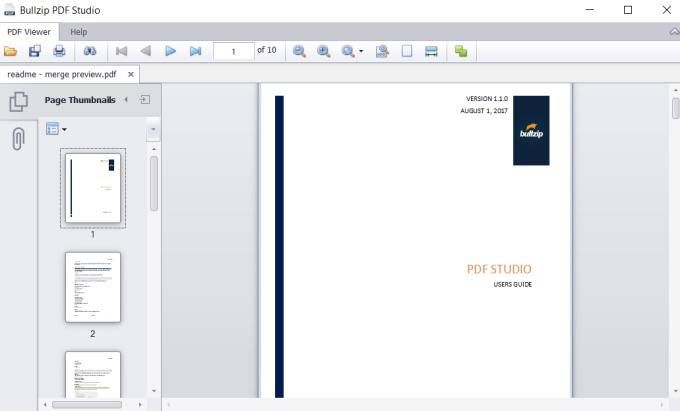
Với máy in PDF BullZip, bạn có thể viết tài liệu PDF từ các chương trình Windows, kiểm soát xem bạn có muốn xem tài liệu PDF kết quả hay không và mật khẩu bảo vệ các tệp PDF của bạn.
Ứng dụng cung cấp 128/256 bit Mã hóa AES để thêm bảo mật cho các tệp PDF của bạn và bạn có thể chỉnh sửa nó để thêm văn bản hình mờ và ký tài liệu PDF bằng chứng chỉ kỹ thuật số. Ngoài ra, máy in PDF BullZip hỗ trợ nhiều loại đầu ra bao gồm PNG, JPEG, BMP, PCX, PDF và TIFF.
7. doPDFNếu bạn chỉ cần một ứng dụng máy in PDF, doPDF là một lựa chọn phù hợp.
Ứng dụng máy in PDF miễn phí tạo các tệp PDF và cho phép bạn chuyển đổi các tệp có thể in sang PDF. Ứng dụng cài đặt dưới dạng trình điều khiển máy in PDF ảo và bạn có thể in sang PDF mà không cần tải xuống phần mềm độc hại hoặc các tiện ích bổ sung ngẫu nhiên khác.
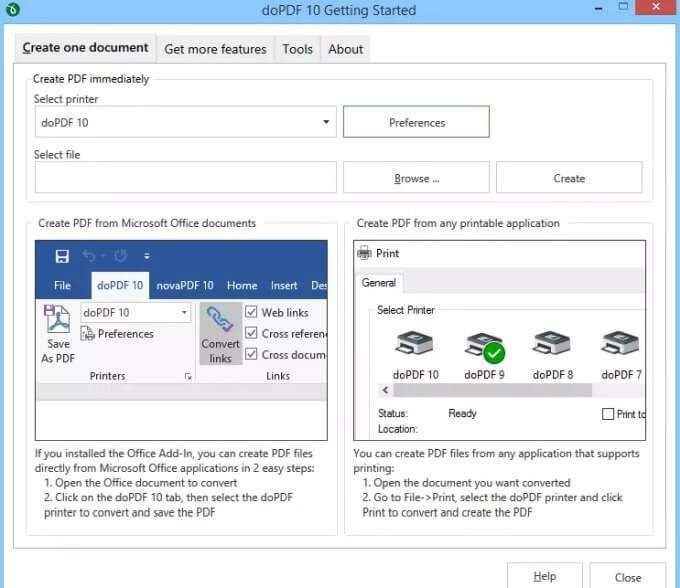
Bạn có thể chuyển đổi PDF sang DOCX, Các tệp PPTX, HTML hoặc TXT và in chúng ra hoặc chuyển đổi tài liệu Microsoft Office thành PDF để in hoặc xuất bản web dựa trên nhu cầu của bạn.
Nhược điểm chính của doPDF là bạn không thể viết hoặc chỉnh sửa bằng cách sử dụng ứng dụng; nó chỉ để in hoặc chuyển đổi các tệp có thể in được hoặc hình ảnh sang PDF.
Chỉnh sửa và In nhanh các tệp PDF
Có rất nhiều công cụ bạn có thể sử dụng để viết hoặc in sang PDF, gây khó khăn cho việc chọn một. Nếu chỉ tìm kiếm một công cụ đơn giản, bạn có thể sử dụng dịch vụ Microsoft Print to PDF được tích hợp sẵn trong Windows 10. Đối với người dùng macOS, hãy xem hướng dẫn từng bước của chúng tôi trên cách chỉnh sửa PDF trên Mac.
Bạn có công cụ viết hoặc máy in PDF yêu thích không? Hãy cho chúng tôi biết về điều đó trong phần nhận xét.